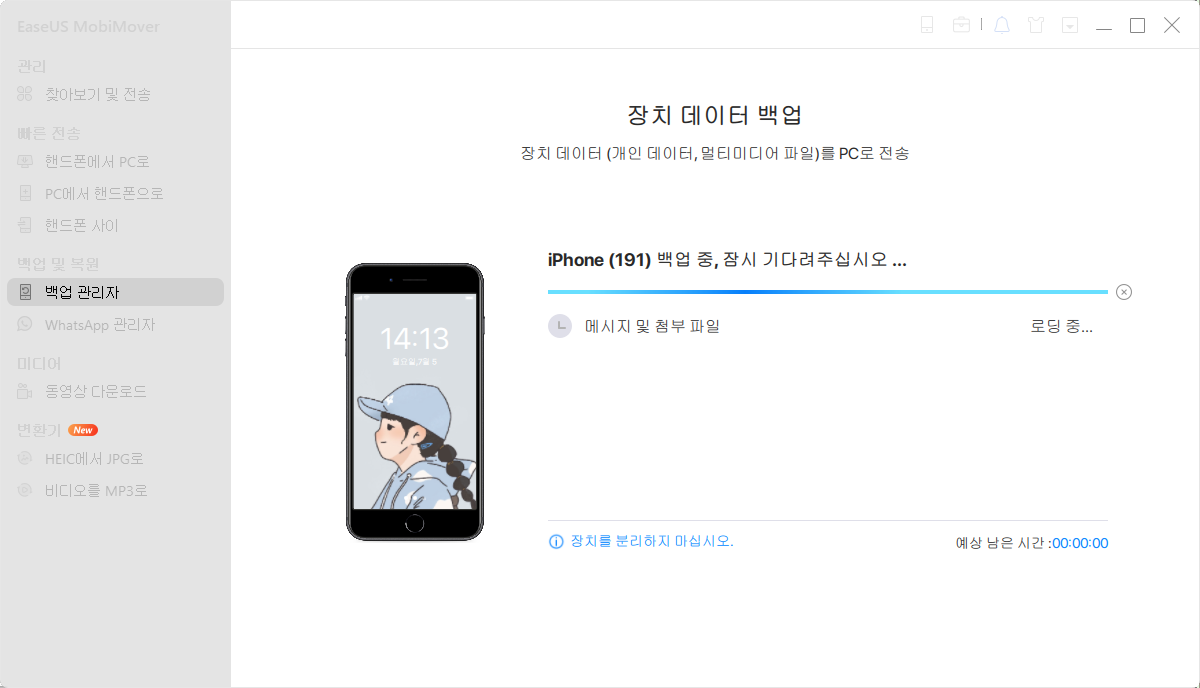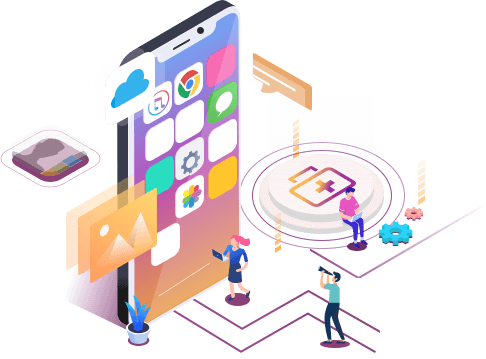개요:
Windows 10 또는 Mac에서 iTunes와 동기화 할 때 iPhone [장치 이름]을 동기화 할 수 없습니다. 알 수없는 오류가 발생했습니다 (-54)가 발생하면 iTunes 라이브러리 미디어 파일을 통합하고 타사 보안을 확인하여 문제를 해결할 수 있습니다. 이러한 모든 기본 수정 사항이 실패하더라도 EaseUS MobiMover를 사용하여 iTunes없이 손쉽게 iPhone의 모든 콘텐츠를 백업 할 수 있습니다. 또한 EaseUS MobiSaver를 사용하여 iOS 장치에서 삭제 된 콘텐츠를 복구 할 수 있습니다.
iTunes를 사용하여 iPhone, iPad, iPod을 백업하거나 동기화 할 때 iTunes 오류 0xE8000015, 오류 3194 또는 iPhone 백업 손상 또는 호환되지 않는 오류와 같은 예기치 않은 오류가 많이 발생할 수 있습니다 . 이러한 문제 외에도 Windows 10 및 Mac 사용자 모두에게 발생하는 iTunes 동기화 오류 54로 인해 iPhone을 동기화 할 수 없다는 또 다른 실망스러운 문제가 있습니다. 이 페이지에서는이 오류에 대해 설명하고 가능한 수정 방법을 보여줍니다. 한편, 기본 수정이 작동하지 않는 경우 iTunes없이 컴퓨터에 iOS 파일을 동기화하는 데 도움이되는 간편한 무료 iPhone 데이터 전송 응용 프로그램이 제공됩니다.
iTunes 오류 54는 무엇입니까
iPhone / iPad / iPod touch를 iTunes와 동기화하려고하면 "iPhone [장치 이름]을 동기화 할 수 없습니다. 알 수없는 오류가 발생했습니다 (-54)"라는 경고 메시지가 표시 될 수 있습니다.
iTunes 오류 54는 컴퓨터 또는 iPhone의 파일이 잠겨 있거나 컴퓨터 또는 iOS 장비의 권한 오류 일 때 나타납니다. 대부분의 경우 문제가 발생해도 콘텐츠가 동기화되지 않습니다. 그리고 컴퓨터와 iOS 기기를 다시 시작하여이 문제를 해결할 수 있습니다. 도움이되지 않더라도 걱정하지 마십시오. 아래의 추가 솔루션을 사용하여 문제를 계속 해결할 수 있습니다. 그러나 그 전에 iTunes의 최신 버전과 장치에 대한 최신 소프트웨어 업데이트가 있는지 확인하십시오.
iTunes 동기화 오류 54에 대한 가능한 수정 사항 (Windows 10)
iTunes 오류 54 문제를 해결하는 몇 가지 고급 솔루션이 있습니다. 아래 단계를 시도하십시오.
1. iTunes 라이브러리 미디어 파일 통합
iTunes 미디어 라이브러리에는 구입하거나 가져온 모든 음악, 동영상 및 비디오가 여러 위치에 저장되어있을 수 있습니다. 모든 미디어 컨텐츠를 하나의 폴더에 통합하여 오류 가능성을 줄일 수 있습니다.
Windows 또는 Mac에서 iTunes를 열고 "파일"> "라이브러리"> "파일 통합"으로 이동 한 다음 "확인"을 클릭합니다.
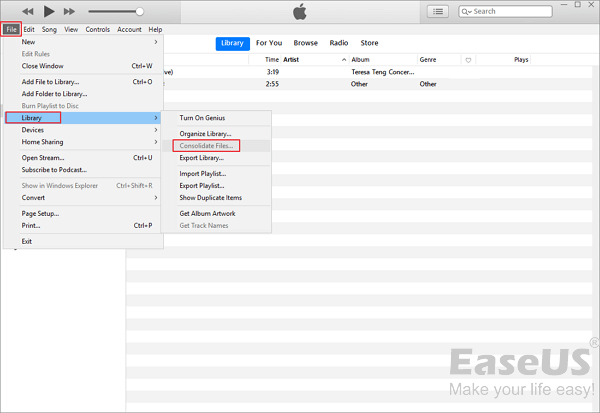
2. 한 번에 적은 양의 파일 동기화
한 번에 너무 많은 콘텐츠를 동기화하면 iTunes 오류 54가 발생할 수 있습니다. 따라서 한 번에 소량의 콘텐츠 만 동기화하고 오류가 다시 나타날 때까지 천천히 양을 늘립니다. 이러한 방식으로 문제를 일으키는 파일을 식별 할 수 있습니다.
3. 타사 / 보안 소프트웨어 확인
일부 타사 소프트웨어 또는 보안 소프트웨어는 iTunes를 사용할 때 동기화 프로세스에 영향을 줄 수 있습니다. 보안 소프트웨어를 닫거나 설정을 변경하여 문제를 해결할 수 있습니다.
4. 콘텐츠 삭제 및 다시 다운로드 / 다시 가져 오기
iTunes Store의 콘텐츠에 오류 54가 발생하는 경우 콘텐츠를 제거한 다음 다시 다운로드하여 문제를 해결할 수 있습니다. 또는 iTunes Store에서 문제가 발생하지 않는 경우 소스에서 삭제 한 다음 다시 가져옵니다.
5. iTunes와 동기화하기 전에 삭제 된 PDF 파일
iTunes에서 PDF를 읽을 수없는 경우 iTunes와 동기화하면 오류 54가 나타날 수 있습니다. 이러한 상황을 피하려면 iBooks의 공유 옵션을 사용하여 PDF를 전송할 수 있습니다. 그런 다음 PDF 문서를 삭제하고 동기화 프로세스를 시작할 수 있습니다.
- Notice
- Windows 10에서 iTunes 오류 54를 수정하는 방법 Windows 10 사용자는 일부 잘못된 권한 문제로 인해 iOS 장치에서 iTunes 동기화 오류 54가 발생할 수 있으며, iTunes 폴더는 '읽기 전용'이됩니다. 컴퓨터가 연결된 장치와 동기화되는 것을 방지합니다. 따라서 "iTunes"폴더 또는 원본 파일 / 폴더의 권한을 변경하여 iTunes 동기화 오류 (-54)를 쉽게 수정할 수 있습니다. 다음은 Window 10에서 수행하는 방법입니다. Windows 탐색기를 열고 "음악"폴더로 이동 한 다음 "iTunes"폴더를 마우스 오른쪽 버튼으로 클릭> 속성> "읽기 전용"을 선택 취소합니다.
iPhone에서 삭제 된 데이터를 복구하는 방법에 대한 보너스 팁
위의 일부 접근 방식에서는 오류를 수정하기 위해 파일을 제거해야합니다. 삭제 프로세스 중에 문제가 발생하더라도 당황하지 마십시오. EaseUS MobiSaver iPhone 데이터 복구 도구를 사용하면 iPhone, iPad 또는 iPod touch에서 삭제 된 무제한 데이터를 3 단계로 복구 할 수 있습니다. EaseUS MobiSave는 최신 iOS 버전을 지원합니다. 그리고 구매하기 전에 무료 버전을 사용해 볼 수 있습니다 .
1 단계. iPhone을 PC에 연결하고 EaseUS MobiSaver를 실행합니다. "iOS 장치에서 복구"모드에서 전화를 선택하고 계속하려면 "스캔"버튼을 클릭합니다.
2 단계. EaseUS MobiSaver가 장치 검색을 마치고 모든 파일을 찾을 때까지 기다립니다.
3 단계. 백업 할 파일을 미리보고 선택하고 "복구"버튼을 클릭하여 컴퓨터 또는 기타 외부 저장 장치로 내보내고 저장합니다.
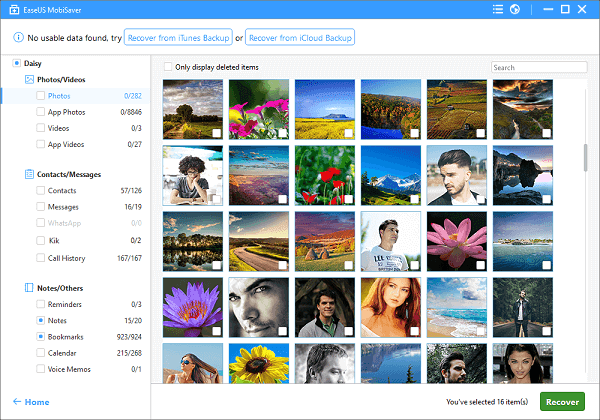
무료로 iTunes없이 iPhone / iPad를 백업하는 방법
위의 모든 방법을 시도한 후에도 여전히 "iTunes 동기화 오류 54"를 수정할 수없는 경우 iTunes 대체 프로그램을 사용하여 iPhone, iPad 또는 iPod의 데이터를 Windows 또는 Mac 컴퓨터에 백업하고 동기화 할 수 있습니다. . 여기에서는 iTunes없이 컴퓨터에서 iPhone / iPad로 파일 을 전송 하고, 한 번의 클릭으로 모든 iPhone 데이터를 컴퓨터로 백업하거나 내보내고, 둘간에 콘텐츠를 동기화 할 수있는 완전 무료 iPhone 전송 소프트웨어 인 EaseUS MobiMover를 사용해 보는 것이 좋습니다. iOS 장치 직접.
이제 무료 iPhone 데이터 전송 소프트웨어 를 다운로드 하여 iTunes없이 iPhone 파일을 컴퓨터에 동기화하십시오. Windows 10 / 8.1 / 8 / 7 및 macOS 10.14-OS X 10.7과 모두 호환됩니다.
1 단계. USB 케이블을 사용하여 iPhone을 Windows 7/8/10을 실행하는 PC에 연결합니다. 요청이 있으면 iPhone 화면에서 "신뢰"를 탭하십시오. EaseUS MobiMover를 실행하고 "백업 관리자"> "백업"으로 이동합니다.
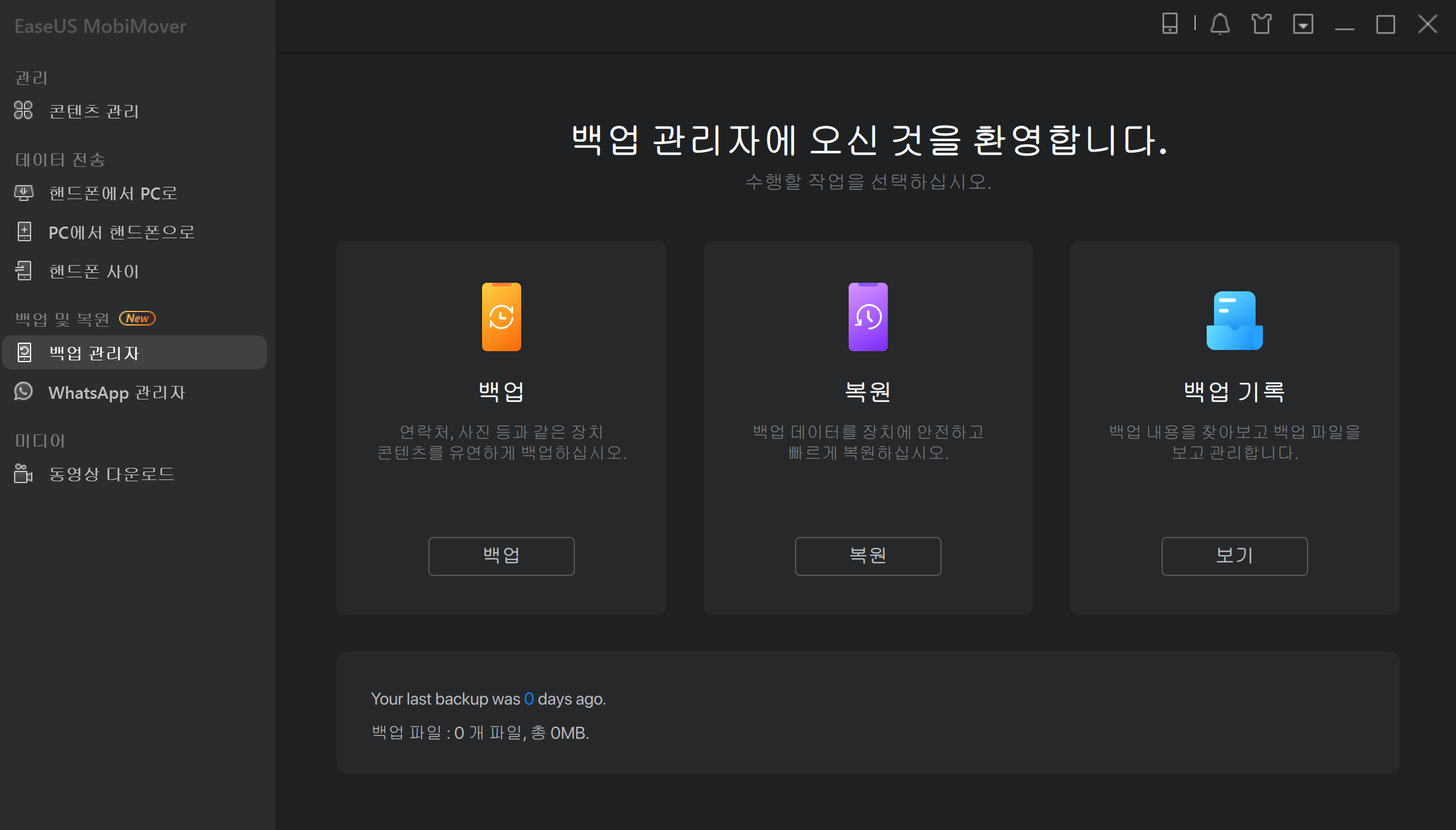
2 단계. 지원되는 모든 범위가 기본적으로 선택됩니다. "백업"을 클릭하여 iPhone을 PC에 백업하기 시작합니다.
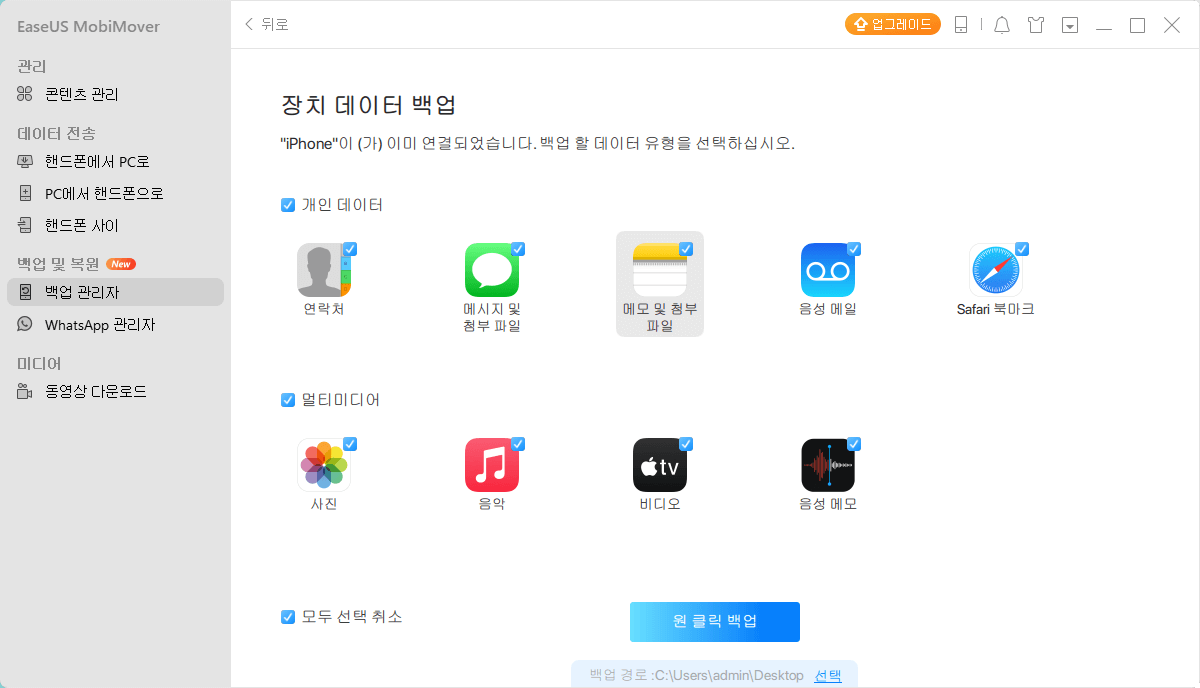
3 단계 . 백업 프로세스가 완료될 때까지 참을성있게 기다리십시오.